Saiba quais são os botões que você deve usar para tirar print ou fazer uma captura de tela no seu Samsung Galaxy A01. Para tirar um print da tela (Print Screen), fazer uma captura de tela ou tirar uma foto da tela do celular, siga as instruções dos métodos abaixo:
Método1: Tirar Print com os botões
- Vá para a página que deseja tirar o print no seu Samsung Galaxy A01.
- Pressione simultaneamente (ao mesmo tempo) os botões Diminuir volume e Liga / Desliga e, em seguida, solte-os rapidamente.
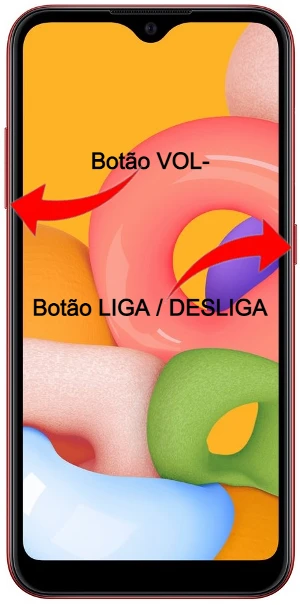
Agora que você já aprendeu como tirar um print no seu Samsung Galaxy A01, veja abaixo como visualizar e editar as imagens capturadas.
Como editar o print da tela:
Depois de tirar o print da tela, você poderá editá-lo facilmente com uso de algumas ferramentas do próprio aplicativo.
1. Primeiro, acesse a Galaria do telefone para visualizar o print que você acabou de fazer.
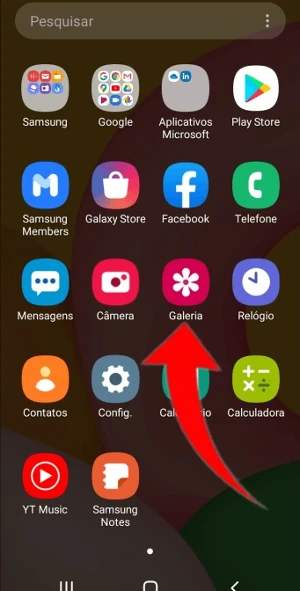
2. Agora, toque na aba Imagens e, em seguida, clique sobre a imagem em miniatura para ampliar. Para editar o print, toque sobre o ícone do lápis e use as ferramentas localizadas no rodapé da tela.
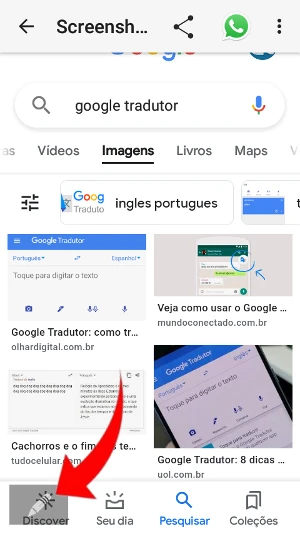
3. Use as ferramentas abaixo, Recortar a imagem, Filtros de cores, Figurinhas, editor de textos, etc.
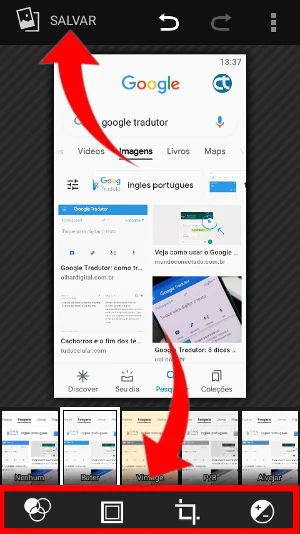
4. Quando estiver tudo pronto, toque em “Salvar” para manter as alterações. Depois que a imagem estiver editada e pronta, é possível Compartilhar nas rede sociais, enviar para seus contatos do WhatsApp ou até por e-mail.
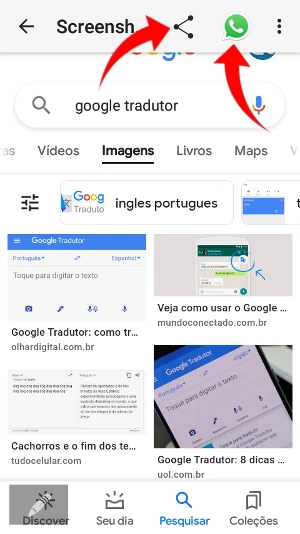
Método 2: Usando o recurso do Palm Swipe
Existe um segundo método para fazer capturas de tela. Em alguns telefones, você tem uma captura de tela mesmo sem pressionar um botão e deve configurar isso.
- Primeiro, você deve ativar o recurso Palm Swipe.
- Vá em Configurações, depois em recurso avançado, toque em Movimentos e gestos e ative o recurso.
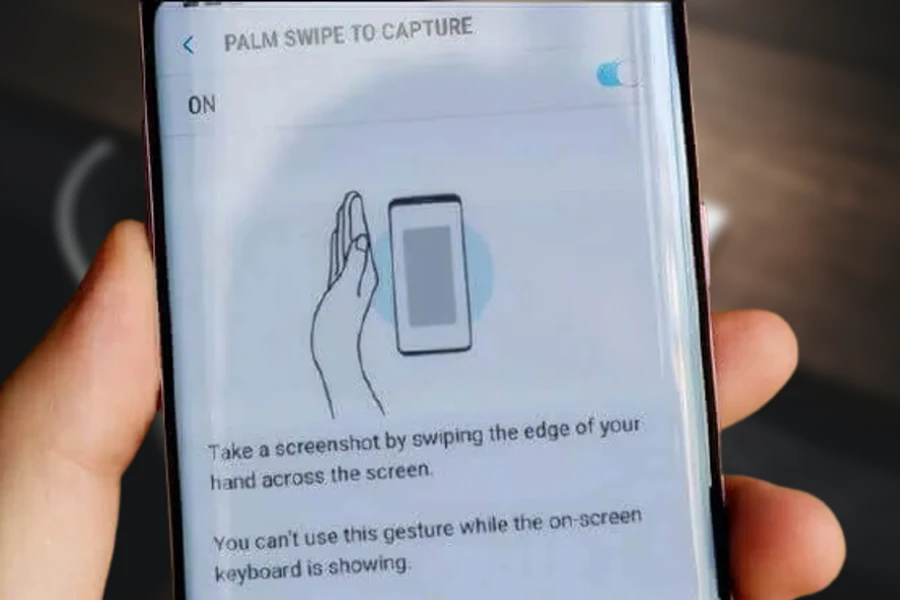
Depois que o recurso estiver ativado, basta deslizar a ponta da mão sobre a tela do telefone para tirar um print da tela.
Método 3: Através do menu do assistente
- Primeiro, você deve ir para Configurações
- Depois toque na opção Acessibilidade.
- Selecione a opção interação e Destreza.
- Por último, ative o menu do assistente
Método 4: Usando o Google Assistant
Você pode fazer capturas de tela com um simples comando de voz, confira como fazer:
Nota: Neste método, o print não será salvo automaticamente, você terá que salvá-lo manualmente ao final do processo.
- Vá para a tela na qual deseja fazer uma captura de tela.
- Pressione e segure o botão home por 2 a 4 segundos, o assistente do Google aparecerá na tela do smartphone.
- Em seguida, basta dizer “Ok google, faça uma captura de tela“.
- Você ouvirá o som do obturador ou a tela piscará em branco indicando que a tela selecionada foi capturada com sucesso.
- Agora, toque em salvar para concluir.
Dica: você também pode incluir outros comandos, como por exemplo, Ok Google, tire uma captura de tela e compartilhe no Facebook, Twitter”.
Método 4: Usando um aplicativo
Se você quiser fazer uma captura de tela usando o aplicativo, pode escolher um entre vários na Play Store. captura de tela para você. Esses aplicativos permitem fazer capturas de tela de modo muito fácil. Além disso, eles são gratuitos e possuem várias ferramentas de edição de imagens. Veja uma lista com os melhores.
- Screenshot Easy
- Screen Master
- Captura de tela
- Captura de Tela Fácil
- Screenshot – Quick Capture
Esse aplicativos e outros, você encontra nesta página: Apps para tirar print da tela











